著者:
John Pratt
作成日:
17 Lang L: none (month-010) 2021
更新日:
8 5月 2024

コンテンツ
この記事では、Internet ExplorerをWindowsのデフォルトのインターネットブラウザーにする方法を説明します。 Internet ExplorerはWindows専用のプログラムであるため、Macでは使用できません。
手順
2の方法1:Windows 10
画面の左下隅。 そうすると、「設定」ウィンドウが開きます。
クリックイン システム 「設定」ページの右上隅。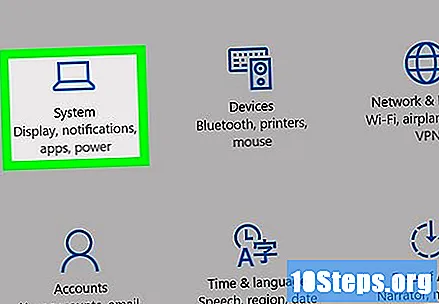
- サブフォルダに設定画面が表示される場合は、まずウィンドウの左上にある「戻る」ボタンをクリックしてください。

クリックイン 標準アプリ ウィンドウの左側にあります。
下にスクロールして、[Webブラウザ]ヘッダーをクリックします。 このオプションはMicrosoft Edgeである可能性が高く、暗い青色の背景に白い文字 "e"アイコンがあります。
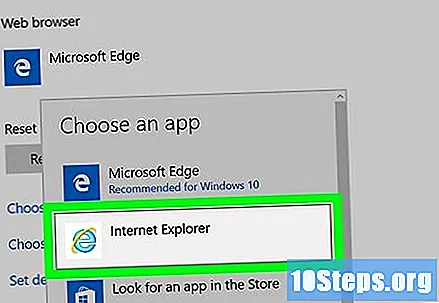
クリックイン インターネットエクスプローラ. 水色の文字「e」のアイコンがあります。これにより、コンピューターのデフォルトのWebブラウザーとしてInternet Explorerが設定されます。- プロンプトが表示されたら、クリックします とにかく変更 あなたの決定を確認します。
方法2/2:Windows 7および8

Internet Explorerを開きます。 周りに金のストライプが付いた水色の文字「e」のアイコンがあります。
Internet Explorerウィンドウの右上隅にある⚙ボタンをクリックします。
クリックイン インターネット設定 ドロップダウンメニューの終わり近くにあります。
タブをクリックします ソフトウェア [インターネットオプション]ウィンドウの上部。
クリックイン デフォルトにする [インターネットオプション]ウィンドウの上部、[標準ブラウザ]見出しの下。
- そのボタンが使用できない場合は、Internet Explorerが既にデフォルトのブラウザーになっています。
ボタンをクリックしてください OK [インターネットオプション]ウィンドウの下部。 Internet Explorerがデフォルトのブラウザになりました。
- 調整を有効にするために、いったん閉じて再度開く必要がある場合があります。
チップ
- Internet Explorerの最新バージョンをまだダウンロードしていない場合は、デフォルトとして設定する前に更新する必要がある場合があります。
警告
- EdgeやChromeなどの他の現在のブラウザーほど安全ではないため、Internet Explorerの使用にはリスクが伴います。
- MicrosoftはInternet Explorerのサポートを終了しました。つまり、現在EdgeはMicrosoftによってサポートされ、推奨されるブラウザーになっています。

